Як користуватися HDD Low Level Format Tool
HDD Low Level Format Tool - універсальний інструмент для роботи з жорсткими дисками, SD-картами і USB-накопичувачами. Використовується для нанесення службової інформації на магнітну поверхню жорстокого диска і підходить для повного знищення даних. Розповсюджується безкоштовно і може бути завантажений на всі версії операційної системи Windows.
зміст
Як користуватися HDD Low Level Format Tool
Програма підтримує роботу з інтерфейсами SATA, USB, Firewire і іншими. Підходить для повного видалення даних, через що повернути їх вже не вийде. Може використовуватися для відновлення працездатності флешок і інших знімних носіїв даних при появі помилок читання.
Перший запуск
Після установки HDD Low Level Format Tool, програма готова до роботи. Перезавантажувати комп'ютер або налаштовувати додаткові параметри не потрібно. Порядок дій:
- Запустіть утиліту відразу після закінчення установки (для цього відзначте галочкою відповідний пункт) або скористайтеся ярликом на робочому столі, в меню «Пуск».
- З'явиться вікно з ліцензійною угодою. Ознайомтеся з правилами використання ПЗ і виберіть «Agree».
- Щоб продовжити використовувати безкоштовну версію виберіть «Continue for free». Щоб поліпшити програму до «Pro» і перейти на офіційний сайт для оплати виберіть «Upgrade for just $ 3.30».
![Використання безкоштовної версії HDD Low Level Format Tool]()
Якщо у вас вже є код, то натисніть «Enter code».
- Після цього скопіюйте отриманий на офіційному сайті ключ у вільний поле і натисніть "Submit».
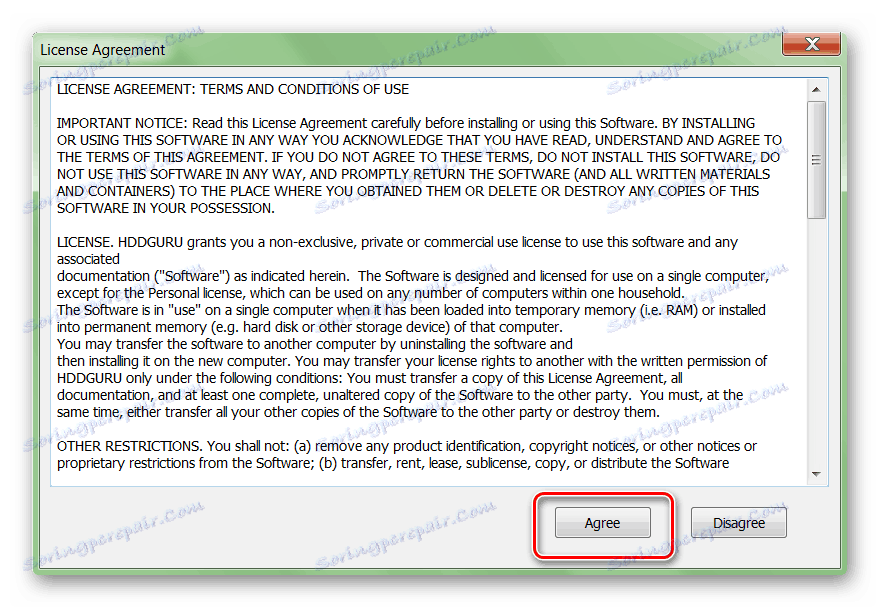
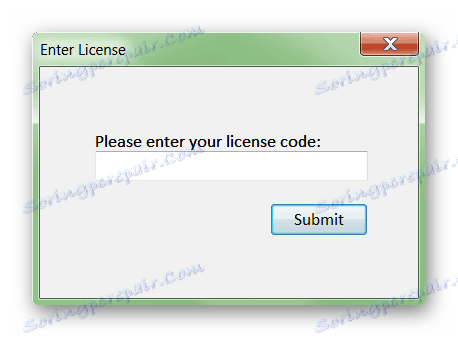
Утиліта поширюється безкоштовно, без істотних обмежень функціоналу. Після реєстрації і введення ліцензійного ключа користувач отримує доступ до більш високій швидкості форматування і безкоштовним довічним оновлень.
Доступні параметри і відомості
Після запуску програма автоматично просканує систему на наявність підключених до комп'ютера жорстких дисків і флешок, SD-карт, інших знімних носіїв інформації. Вони відобразяться в списку на головному екрані. Додатково тут доступні наступні дані:
- Bus - тип комп'ютерної шини, використовуваного інтерфейсу;
- Model - модель пристрою, літерне позначення змінного носія;
- Firmware - тип використовуваної прошивки;
- Serial number - серійний номер жорсткого диска, флешки або іншого носія інформації;
- LBA - адреса блоку по LBA;
- Capacity - місткість.

Список доступних пристроїв оновлюється в режимі реального часу, тому знімні носії інформації можна підключати вже після запуску утиліти. Пристрій з'явиться в головному вікні протягом декількох секунд.
форматування
Щоб почати роботу з жорстким диском або USB-флешкою, виконайте наступні дії:
- Виберіть пристрій на головному екрані та натисніть кнопку «Continue».
- З'явиться нове вікно з усією доступною для обраної флешки або жорсткого диска інформацією.
- Щоб отримати SMART дані, перейдіть на вкладку «SMART» і клацніть на кнопці «Get SMART data». Інформація відобразиться тут же (функція доступна тільки для пристроїв з підтримкою технології SMART).
- Щоб почати низькорівневе форматування перейдіть на вкладку «LOW-LEVEL FORMAT». Ознайомтеся з попередженням, в якому йшлося, що дія є незворотнім і повернути після проведення операції знищені дані не вийде.
- Поставте галочку напроти пункту «Perform quick wipe», якщо хочете скоротити час операції і видалити з девайса тільки розділи і MBR.
- Натисніть «FORMAT THIS DEVICE», щоб почати операцію і повністю знищити з жорсткого диска або іншого знімного носія всю інформацію.
- Ще раз підтвердіть повне видалення даних і натисніть «ОК».
- Розпочнеться низькорівневе форматування девайса. Швидкість роботи і приблизне час, що залишився
час будуть відображатися на шкалі, у нижній частині екрана.
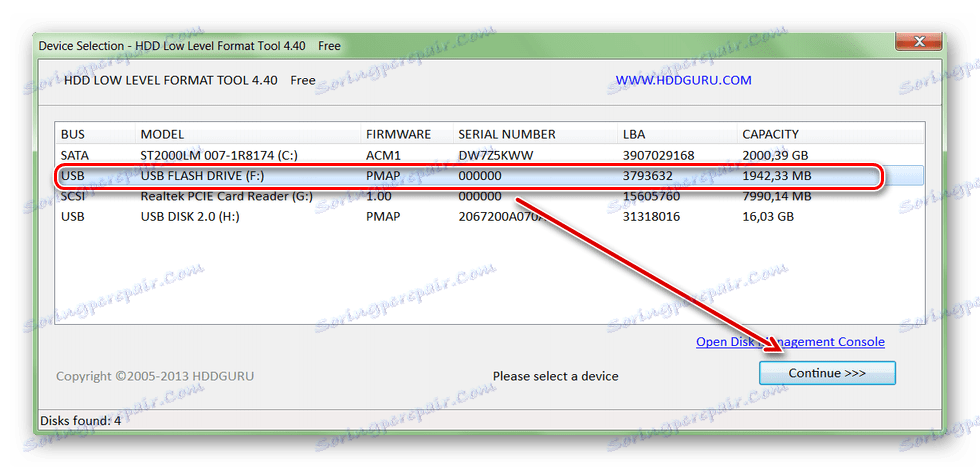
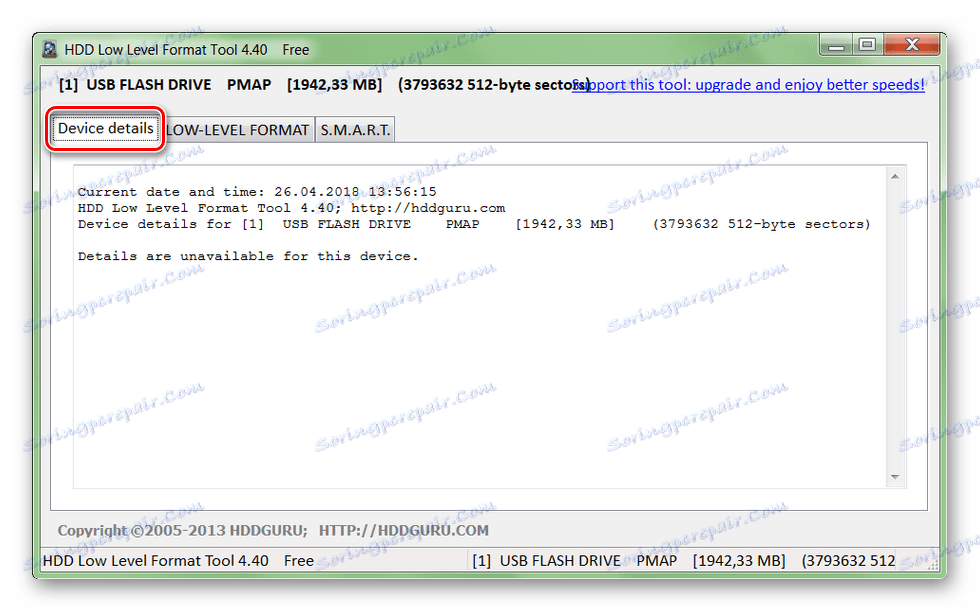
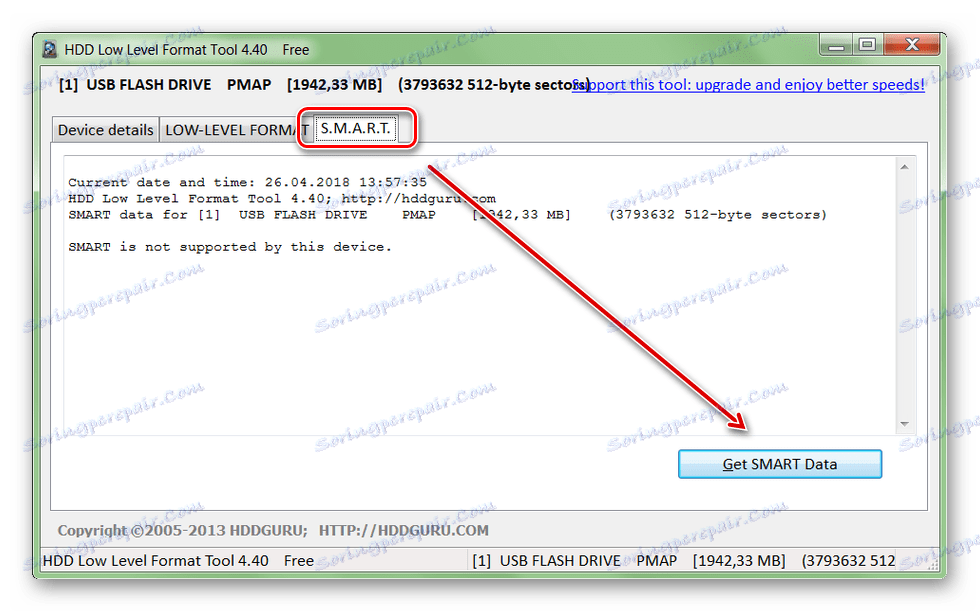
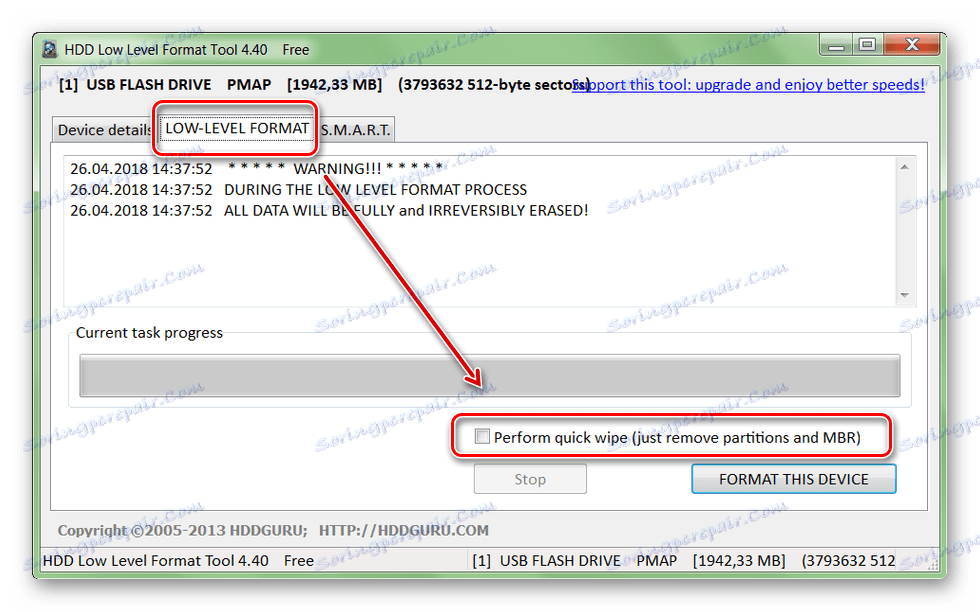
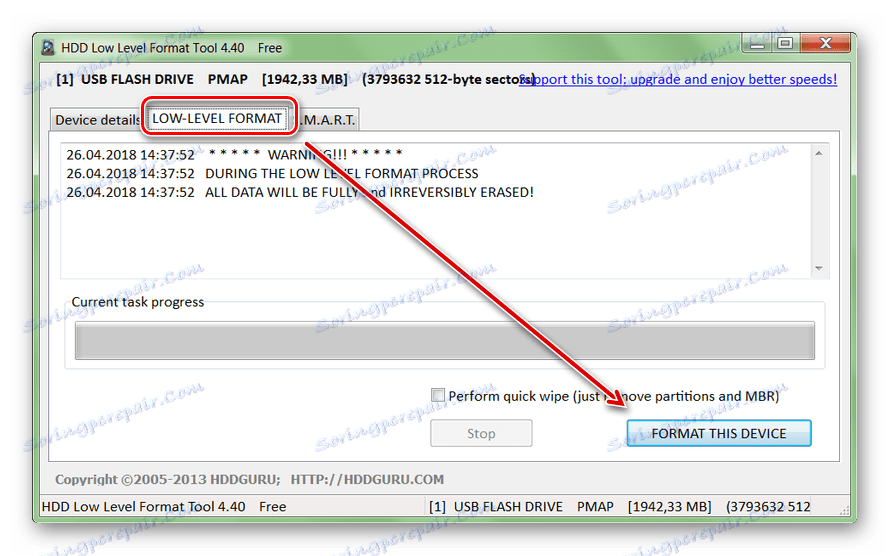

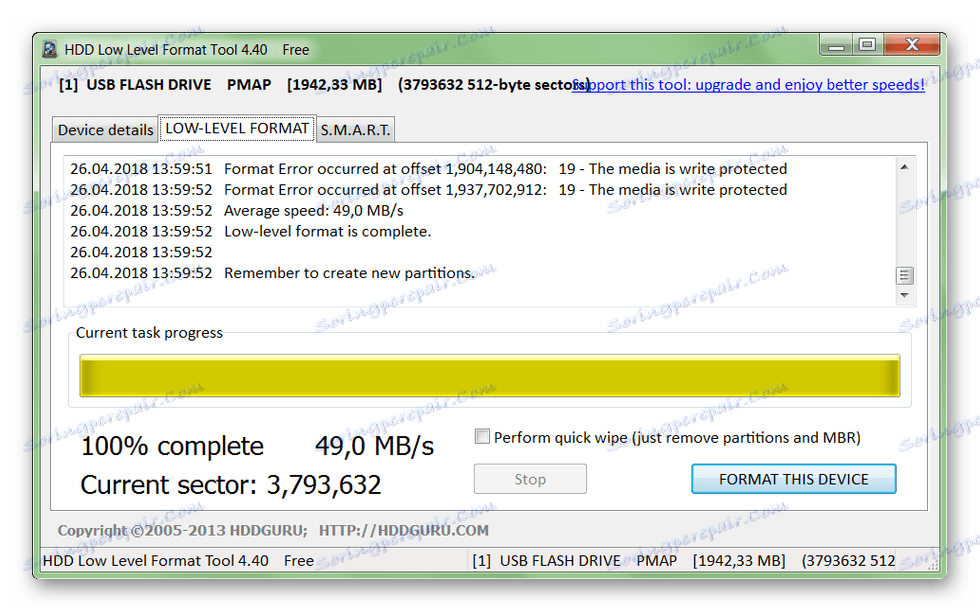
По завершенні операції вся інформація буде стерта з девайса. При цьому сам пристрій ще не готове до роботи і запису нової інформації. Щоб почати використовувати жорсткий диск або флешку, після низькорівневого форматування необхідно провести високорівневе. Зробити це можна за допомогою стандартних засобів Windows.
Читайте також: Форматування диска в Windows
HDD Low Level Format Tool підходить для передпродажної підготовки жорстких дисків, USB-флешок і SD-карт. Може застосовуватися для повного видалення зберігаються на знімному носії даних, включаю основну файлову таблицю і розділи.

